Мобилна апликација Мицрософт Теамс сада подржава видео позиве

Мобилна апликација Мицрософт Теамс сада подржава видео позиве између осталих функција доступних у верзији апликације за преглед.
Ова упутства су за оне који желе да управљају приступом датотекама помоћу СхареПоинт-а у Мицрософт тимовима.
1. Отворите Мицрософт Теамс, идите на картицу „Датотеке“ и изаберите „Отвори у СхареПоинт-у“.
2. Када се СхареПоинт отвори у Мицрософт Едге-у, изаберите постојећу датотеку (или отпремите нову датотеку) и изаберите мени са три вертикалне тачке да бисте приказали више опција и изаберите Управљај приступом.
3. Из менија Управљање приступом можете додати и подесити дозволе за нове или постојеће чланове тима или променити одговарајуће привилегије гледања по потреби; „може да види (не може да прави промене)“ и „може да уређује (уноси било какве промене)“
4. Изаберите дугме „Одобри приступ“ на дну да бисте потврдили подешавања приступа датотекама у Мицрософт тимовима.
Када додате датотеку у одељак са датотекама свог Мицрософт тима, могу је уређивати сви у Мицрософт тимовима, а не само креатор датотеке. Много пута ћете пожелети да поделите документ и учините да га могу уређивати сви, али сигурно постоје други случајеви када бисте више волели да немају сви приступ за уређивање свему. За појединачне дозволе за датотеке, вреди напоменути да се сва Мицрософт 365 документација чува у СхареПоинт-у.
СхареПоинт, као што име говори, омогућава вам да делите Ворд, Екцел и друге датотеке са вашим удаљеним тимом у оквиру Мицрософт Теамс-а. Уз дељење, СхареПоинт вам омогућава да групно уређујете и прегледате исти документ са својим колегама. Основне функције СхареПоинт-а су да делује као систем за управљање документима и складиштење за вашу организацију.
Ова упутства су за оне који желе да управљају приступом датотекама помоћу СхареПоинт-а у Мицрософт тимовима.
1. Отворите Мицрософт Теамс, идите на картицу „Датотеке“ и изаберите „Отвори у СхареПоинт-у“.
2. Када се СхареПоинт отвори у Мицрософт Едге-у, изаберите постојећу датотеку (или отпремите нову датотеку) и изаберите мени са три вертикалне тачке да бисте приказали више опција и изаберите Управљај приступом .
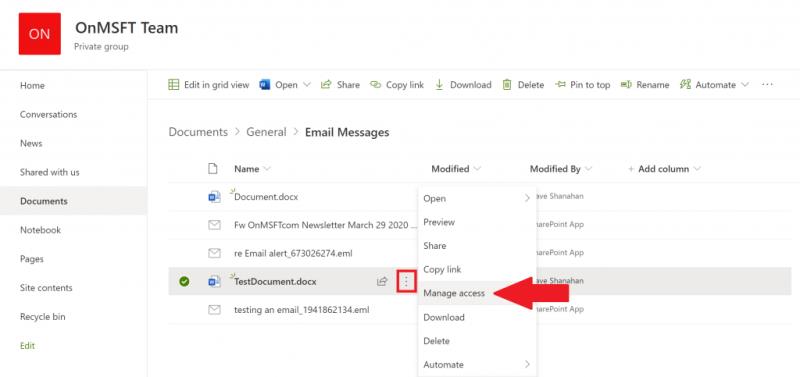
3. Из менија Управљање приступом , можете променити дозволе постојећих чланова тима, додати и поставити нове дозволе за одређене чланове тима или променити одговарајуће привилегије гледања по потреби; може да види (не може да прави промене) и може да уређује (учини било какве промене).
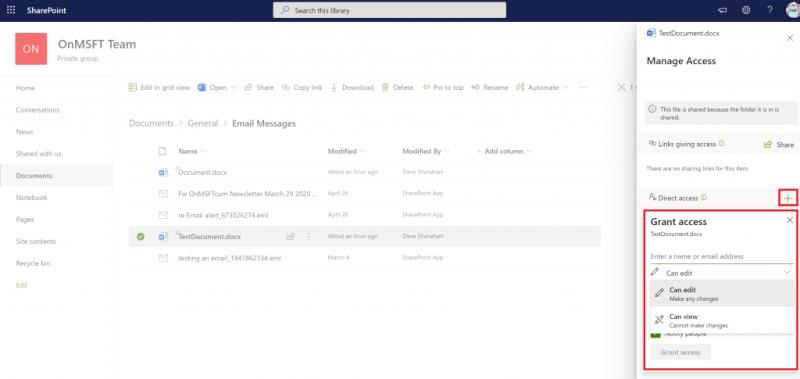
4. Изаберите Одобрени приступ на дну да бисте потврдили подешавања приступа датотекама у Мицрософт тимовима.
Када довршите кораке, моћи ћете да промените дозволе за датотеке међу корисницима са СхареПоинт-ом у Мицрософт тимовима. Важно је напоменути да ће вам требати администраторске привилегије на Мицрософт Теамс налогу да бисте променили приступ датотекама корисника у СхареПоинт-у.
Током прошле године покривали смо много других тема у вези са Мицрософт 365. Предлажемо да их погледате у нашем наменском центру за вести . Неке теме обухватају како да користите Мицрософт Аццесс , да користите Мицрософт То До са Оутлоок-ом и још много тога. Такође, слободно нам јавите како користите Мицрософт Теамс и СхареПоинт тако што ћете нам оставити коментар испод.
Мобилна апликација Мицрософт Теамс сада подржава видео позиве између осталих функција доступних у верзији апликације за преглед.
Мицрософт листе су Мицрософт 365 апликација која вам помаже да пратите информације и организујете свој рад. Можете га користити и у тимовима и Схарепоинт-у. Сазнајте више.
Ево погледа како можете да останете продуктивни са Мицрософт То до у оперативном систему Виндовс 10
Ево неких уобичајених проблема са речима и како их можете решити
Заборавили сте да сачувате своју Екцел бележницу? Ево погледа како га можете опоравити.
Ево како можете да користите То До у Оутлоок-у са Мицрософт 365 за своју предност у продуктивности.
Ево погледа на неке од најчешћих ОнеДриве проблема и како можете да их решите
Да ли сте икада чули за Мицрософт Иаммер? То је алатка за друштвено умрежавање која ће вам помоћи да се повежете и сарађујете са људима широм ваше организације, а данас се добро бавите тим.
Да ли се ваша компанија управо укључила у Мицрософт 365? Ево погледа на нека подешавања која би требало да конфигуришете да бисте прилагодили Мицрософт 365 искуство на мрежи како бисте га учинили својим.
Ево неких од најчешћих кодова грешака програма Мицрософт Екцел и како их можете поправити.
Ево како можете да управљате састанцима у Оутлоок-у
Ако користите Виндовс 10 и тражите бесплатне начине за снимање екрана, постоје опције. Постоје три бесплатна начина за снимање екрана
Ево погледа на неке уобичајене грешке у Екцел формули и како их можете поправити
Мицрософт Бинг сада ради више од једноставног претраживања веба. Такође може да прикаже резултате унутар ваше организације, укључујући датотеке, контакте и
Да ли је ваше пријемно сандуче у нереду у Оутлоок-у? Покушајте да поставите правила. У нашем најновијем водичу за Мицрософт 365, добро објасните како можете да користите правила за аутоматско премештање, означавање и одговарање на поруке е-поште.
Проводите више времена у имејловима ових дана? Ево погледа на неке од наших најбољих пракси за Мицрософт Оутлоок на Виндовс 10.
Ево како можете да искористите код за претплату на Мицрософт 365 или Оффице 365
Када додате датотеку у одељак са датотекама свог Мицрософт тима, могу је уређивати сви у Мицрософт тимовима, а не само креатор датотеке. Постоје
Да ли сте управо купили Сурфаце Дуо? Ако јесте, ево неких од наших омиљених савета и трикова о томе како да на најбољи начин искористите Мицрософт Теамс на Андроид уређају са два екрана.
Да ли се осећате разочарано или мислите да не радите много у Мицрософт тимовима? Ево како можете да останете продуктивни у тимовима и помогнете да се фокусирате.
Pronađite detaljne korake kako da vratite svoj Instagram nalog nakon što je onemogućen.
Желите да избришете истекле пропуснице и средите Аппле новчаник? Пратите док објашњавам у овом чланку како да уклоните ставке из Аппле новчаника.
Било да сте одрасла или млада особа, можете испробати ове апликације за бојење да бисте ослободили своју креативност и смирили свој ум.
Овај водич вам показује како да решите проблем са вашим Аппле иПхоне или иПад уређајем који приказује погрешну локацију.
Погледајте како можете да омогућите и управљате Не узнемиравај на иПад-у како бисте се могли фокусирати на оно што треба да урадите. Ево корака које треба пратити.
Погледајте различите начине на које можете повећати своју тастатуру на иПад-у без апликације треће стране. Такође погледајте како се тастатура мења са апликацијом.
Да ли се суочавате са грешком иТунес не открива иПхоне или иПад на вашем Виндовс 11 рачунару? Испробајте ове проверене методе да одмах решите проблем!
Осећате да ваш иПад не ради брзо? Не можете да надоградите на најновији иПадОС? Пронађите овде знакове који говоре да морате да надоградите иПад!
Тражите кораке како да укључите аутоматско чување у програму Екцел? Прочитајте овај водич о укључивању аутоматског чувања у Екцел-у на Мац-у, Виндовс 11 и иПад-у.
Погледајте како можете да држите своје лозинке у Мицрософт Едге-у под контролом и спречите прегледач да сачува све будуће лозинке.


























